VT-x o la tecnología de virtualización Intel permiten que los procesadores ejecuten máquinas virtuales. No sorprende, entonces, que un error "VT-x no está disponible (VERR_VMX_NO_VMX)" impida que VirtualBox funcione correctamente.
Este error indica que su procesador no tiene la virtualización habilitada. Esto podría deberse a muchos motivos, desde una medida de seguridad hasta un conflicto con otra tecnología. Afortunadamente, existen muchas soluciones sencillas para este problema. A continuación se muestran todas las formas de resolver este error de virtualbox común.
Solución 1: habilitar VT-X desde BIOS
La explicación más sencilla para recibir el error "VT-x no está disponible" es que la función simplemente no está habilitada en su computadora.
Esto es probable si es la primera vez que ejecuta VirtualBox en la máquina. Para solucionarlo, sólo necesitas acceda a la configuración del BIOS y habilite las opciones VT-x y VT-d. Generalmente se denomina tecnología de virtualización Intel o modo SVM en las computadoras AMD.
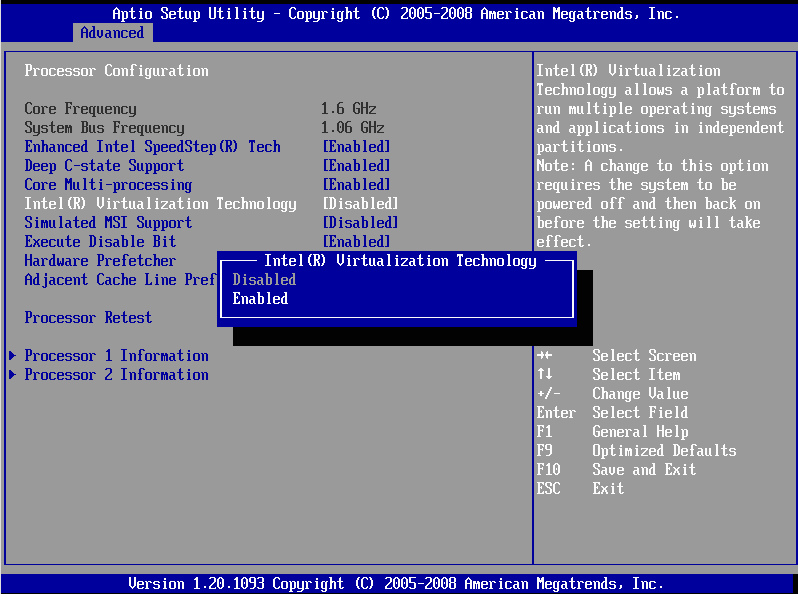
Sin embargo, es posible que tengas que hurgar en los distintos menús del BIOS, ya que la ubicación de la opción varía entre las diferentes placas base. En algunos, lo encontrará en Seguridad; en otros, en Avanzado.
Solución 2: deshabilitar Hyper-V
Microsoft Windows tiene su propia versión de virtualización y no funciona bien con herramientas de terceros como VirtualBox. Debes desactivarlo para eliminar el conflicto y hacer que VirtualBox funcione correctamente.
La característica se llama Hyper-V y no está presente en todas las versiones de Windows. Sólo las versiones de 64 bits de Windows 10 Pro, Enterprise o Education poseen Hyper-V. Si utilizas Windows 10 o Windows 11 Home Edition, puedes omitir este paso de forma segura.

Esto editará los datos de configuración de arranque y eliminará el servicio Hyper-V de la lista.
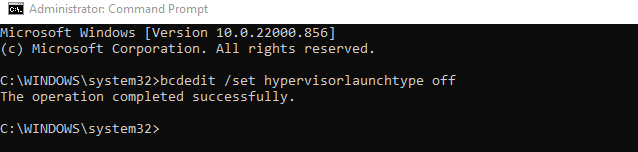
Esto evita que DISM (Administración y mantenimiento de imágenes de implementación) vuelva a agregar automáticamente el servicio cuando actualiza la imagen de Windows.

Solución 3: deshabilitar la integridad de la memoria
Windows Security incluye una función de protección basada en virtualización que puede detectar la inyección de código de bajo nivel y proteger su PC incluso del malware más peligroso. Pero al igual que Hyper-V, esto crea un conflicto con VirtualBox.
La mayoría de los usuarios no necesitan la seguridad avanzada que proporciona el aislamiento Core. Los portátiles modernos lo tienen desactivado de forma predeterminada, ya que entra en conflicto con el software integrado que se utiliza para optimizar el rendimiento del hardware.
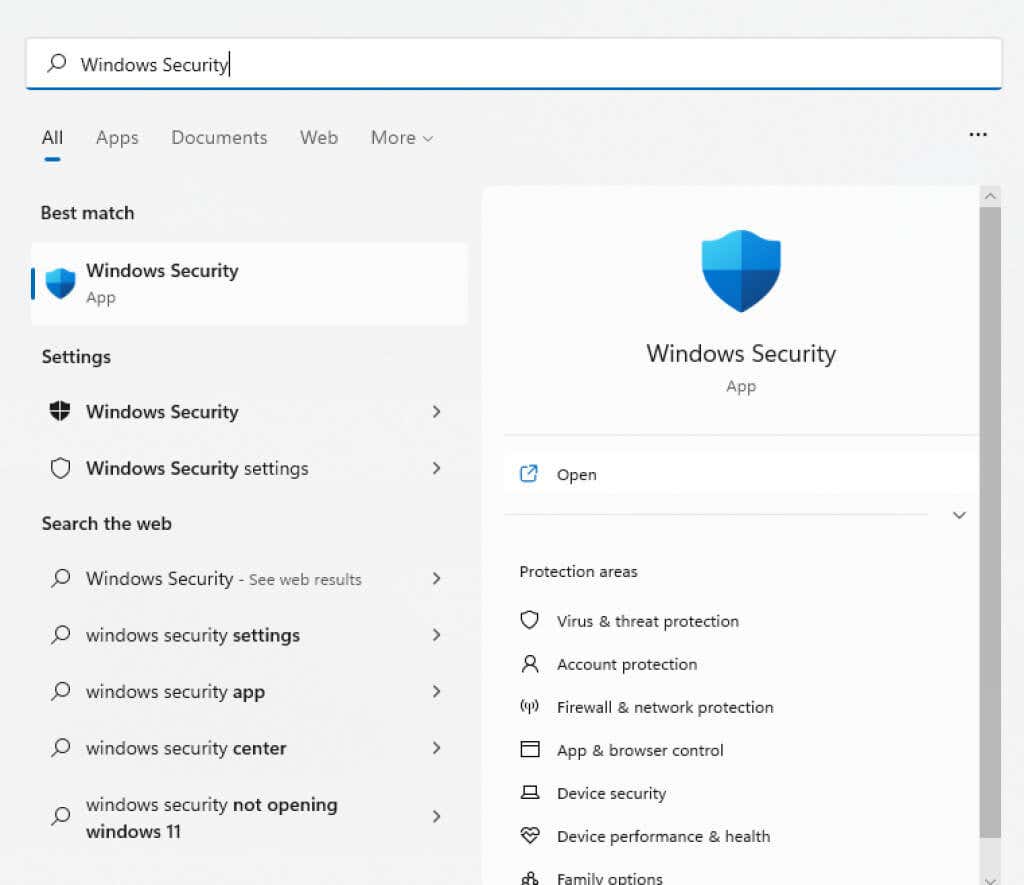
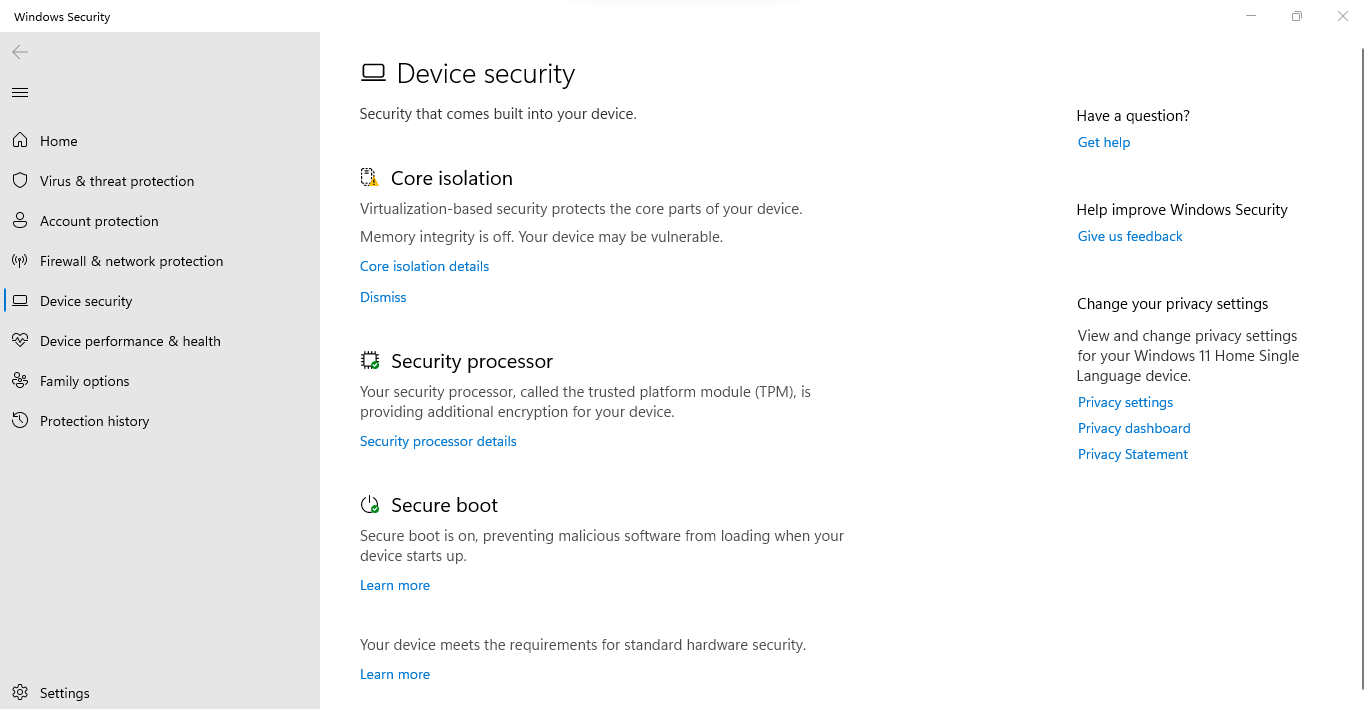
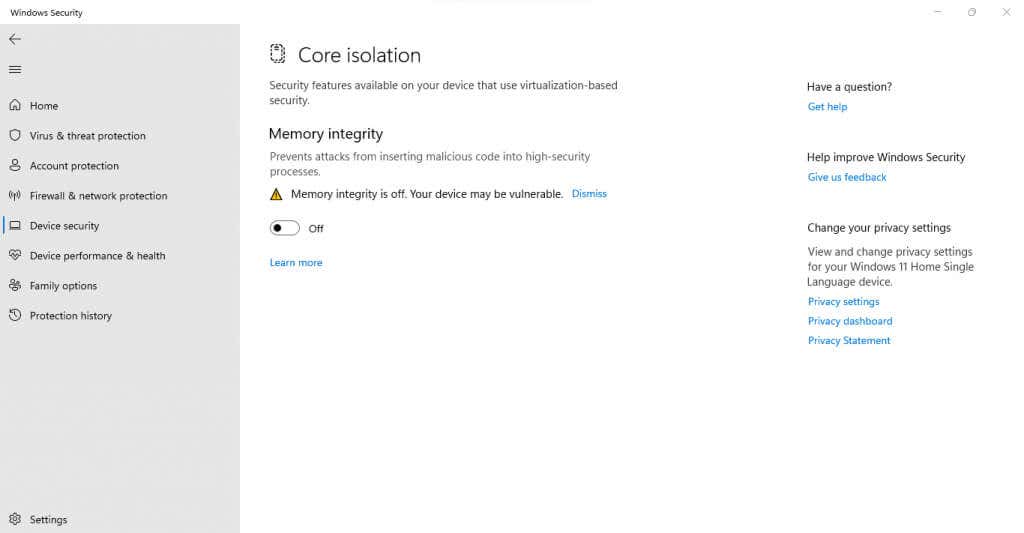
Solución 4: compruebe la configuración de su antivirus
Si estás utilizando una herramienta antivirus de terceros, la aplicación puede bloquear algunas funciones de virtualización en tu PC. Avast, por ejemplo, desactiva automáticamente VT-x en algunas computadoras.
Debe consultar la configuración de su aplicación antivirus para detectar cualquier cosa relacionada con la virtualización de hardware y asegurarse de permitirla. En Avast, debe marcar General>Solución de problemas>Habilitar virtualización asistida por hardware.
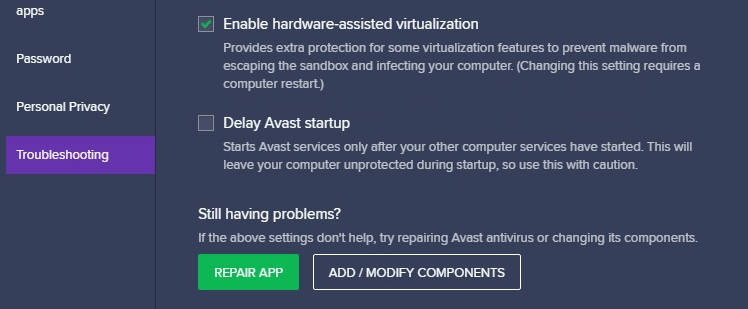
¿Cuál es la mejor manera de solucionar el error "VT-x no está disponible (VERR_VMX_NO_VMX)" en Windows?
Tener Virtualización de Hyper-V ejecutándose e interfiriendo con VirtualBox es la razón más común para obtener un error VT-x en Windows 10. Puedes solucionarlo fácilmente desactivando la función a través del símbolo del sistema.
El error también aparece en muchas PC porque la virtualización está deshabilitada en su BIOS. Este se resuelve con la misma facilidad: abra la configuración del BIOS y habilite la virtualización Intel o el modo SVM..
Finalmente, su sistema podría recibir el error VT-x debido a características de seguridad excesivas. Desactive la integridad de la memoria desde Seguridad de Windows y observe la configuración de su antivirus de terceros para encontrar y resolver cualquier conflicto. VirtualBox debería ejecutarse sin problemas ahora.
.